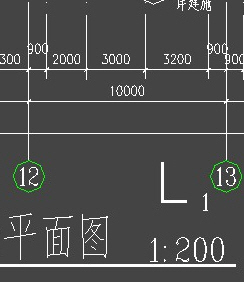为了表示图纸上的图形与实物之间的比例关系,图纸上都会标注一个比例,如下图所示。
图纸上的这个比例标注是1:200和1:100,表示图纸上的图形与实物之间的比例关系是缩小了200倍或100倍。在CAD画图的时候,这个比例有不同的处理方式,也就在CAD中产生了绘图比例和出图比例(打印比例)等概念,我们可以1:100绘图,1:1出图,也可以1:1绘图,1:100出图,关键是怎么处理更方便,为了让大家弄清楚这些概念,下面深入地给大家讲解一下。
关于出图比例
1、你知道你用CAD画出的图打印出来会是多大吗?
2、你知道你图中标注文字打印出来字高是多少mm吗?
3、你能确定你画的1:100的图打印出来比例确实是1:100吗?
这个问题乍一看似乎简单,研究起来却让人越来越糊涂。
我们需要解决的问题:
1.无论图纸大小,比例大小,我们要保证打印出来的文字是确定的大小。(例如标注文字高度是3mm)
2.如果要按照比例出图,那出图的比例是准确的。(例如1:100的图上代表实际尺寸1000mm的线长度正好是10mm)
为了解决这两个问题,我们需要知道三个概念。
一.画图比例:
就是CAD中绘制图形跟实际尺寸之间的比例关系。假如我们按1:1绘图,实际尺寸1000mm的一条线我们就在电脑上画长1000的线。如果我们按1:100绘图,实际尺寸1000mm的一条线我们就在电脑上画长10的线。对于1:100这种比例画图时还比较好算,假设是1:50或1:25这样的比例就比较难算了,而且CAD可以在打印或布局中排图的时设置整体的比例,因此我们首选1:1画图。
二.图纸比例:
纸质图纸上我们可以在图签中的图纸名称旁都可以看到图纸的比例,例如1:100,就表示图上1毫米代表实际100mm。
三.打印比例:
就是将绘制的CAD图形打印输出到纸张上时的缩放比例。假如我们要将电脑上长42000×宽29700的图框中的一张图打印到一张420mm×297mm的A3号图纸上,也就是图形被缩小了100被打印,也就是说打印比例是1:100。
为了搞清楚这三个概念之间的关系,我们要把握住一个关键,那就是:
“!!!!图纸大小!!!!”
很显然,你如果不知道你要将图打在多大的纸上,或者不知道要打印的这张纸的尺寸,你怎么能知道图纸要缩放多少倍打印,有怎能知道文字或一些符号设置多大,打印出来才合适。
A4图纸的尺寸是210mm×297mm,A3纸是A4纸的两倍大,即:420mm×297mm。A2纸是A3纸的两倍大,即420mm×594mm,这些你如果能记住最好,如果记不住,可以到CAD的打印对话框里看一下。
通常不同行业的图纸对比例、字体、字高、标注形式都是有要求的,比如常规的建筑图纸的比例是1:100,市政给排水图的比例是1:200等等,通我们按照单位要求来画图和打印就好了。但弄清楚这些比例之间的关系,对我们理解CAD模型空间、布局空间视口、打印对话框、注释性等相关功能和参数会非常有帮助,因此下面我们还是通过举例来分析一下他们之间的关系。
首先举个例子
例:一张建筑标准层平面图,图纸比例1:100,建筑物大约45m长×15m宽。我们用1:1画图法,画出的图就是45000×15000,加上尺寸标注和轴线标注还要更大一些。如果把这个图放在图框里,需要用多大的图框呢?这个问题换一个提法就是,这张图如果打印出来,保证1:100打在多大的图纸上合适呢?我们会发现,A2图纸420mm×594mm这个尺寸放大100倍即42000×59400能将这个图包含在里面。于是我们可以这样做,画一个420mm×594mm的标准图框,因为它是按纸张的实际尺寸画的,所以图框里的字你想要多大就设多大。图框的格子之间的距离也是纸张上的实际尺寸,就是说“设计”、“审核”、“制图”这些格你想要1厘米宽你就在电脑上画10宽。(我叫它标准图框,单位如果有定制的图框,我们就省去了定义图框的操作了)画好之后将这个图框放大100倍,框住你原来画的图。然后将这个图框包括里面的图 (42000×59400)按1:100的比例打印在420mm×594mm的A2图纸上,这样这张图的比例就是1:100的。
上面我们讲的是在模型空间直接套图框出图,也可以在布局空间里插入图框出图。如果在布局中排图出图的话,可以在布局中直接插入一个A3图纸的图框,然后在图框中插入一个视口,视口比例设置成1:100,视口中会显示模型空间的图形,通过平移将图形放到视口合适的位置就行,打印时按1:1打印就可以了。
通过上面一个简单的例子已经基本将画图比例、打印比例和视口比例的关系说清楚了。但真正的难点并不在这儿,而是如何合理设置图中的文字、标注、设备符号等。以文字为例,假设要求打印的文字高度要求是3mm,如果要1:1画图,1:100出图,在图面上写文字的时候高度应该是300。
如果一张图只有一个比例还比较简单,我们直接按1:1画图就可以。假设一张图上有很多个图,比例又不同,比如很多人就会乱了。所以必须把这些问题搞清楚。
要搞清楚需要思考的问题是:
1.上面我们举的例子为什么就能打印出1:100的图:
2.在上面例子中我们要得到3mm的文字,我们需要设定文字高度是300,这个原因是什么,和什么有关。
关于第一个问题。我们可以这样理解,我们把一张纸放大100倍,在上面用1:1来画图,然后缩小100倍来使用,当然它的比例就是1:100。结论就是,我们将纸放大多少倍,即把标准图框放大多少倍,我们就会得到多大比例的图(前提是1:1画图),这个结论得到的结果就是,如果你把A2标准图框放大100 倍之后框不住你的图,那么你只能换张大图纸的图框,(A2图纸可以加长,或用A1)或者只能表示出图的一部分了。将图框再放大或将图缩小的做法将会破坏 1:100的比例。
关于第二个问题。很多人都认为因为图是1:100的所以文字的高度当然设100倍高,其实不是,这种情况只在1:1画图的时候成立,有的时候我们也要用到非1:1画图的时候,比如在基础平面图同一张图纸上画出的基础详图和地梁断面图就不能1:1画,否则太小看不见。我们必须将其放大。而它上面的文字高度设定的倍数显然和它的比例无关,而是和基础平面图上的字高度相同,因为一张纸上的字应该是相同的。
其实文字高度设置倍数是唯一与打印比例有关的。就是说电脑上图的大小和实际中纸的大小的比。因为文字也一样,它的问题就是电脑中字的大小和实际中字的大小的比。这两个比值显然是永远相等的。我们不用管图纸比例,如果你将放大100倍的A2标准图框打印在A2纸上,文字高度就设成100倍;如果你将放大10倍的A2标准图框打印在A2纸上,文字高度就设成10倍,如果你将放大2倍的A2标准图框打印在A2纸上,文字高度就设成2倍。这是永远不会错的。根本不用管你图纸比例和画图比例。
关于第一个问题我们解决的似乎不太理想,如果不是1:1画图呢?比例怎么确定。我们现在来解决这个问题。
首先:为什么我们不用1:1画图呢?因为在一张图纸上如果有多个图,而他们都用1:1来画的话,将会有的图看不见,有的又很大。所以我们有的图不能用1:1来画。(注意:其实是1:1画完之后再缩小或放大。在画的时候一定永远都用1:1,否则你是自己给自己找麻烦。)
我们应该有这样一个共识:那就是在一张图上至少有一个是1:1的,就是不需要放大或缩小的。一般也是最大最主要的那个图。其他图的比例要根据他来确定。如果主要部分是1:100的,那将小图放大10倍,那小图就是1:10。这个大家应该可以理解吧。
大家可以通过实践来验证一下这些道理。下面我把我的一个方法推荐给大家,按照我的方法你根本不用总是思考这里面的关系和比例,一切都清楚明白。
这个方法的解决关键就在于“尺寸标注样式的设置!!”先说下我的设置方法:
样式名zhy3x100x1,
尺寸界限:超出尺寸线1.5,
起点偏移量:2,
箭头大小1.5。
文字高度3,
文字位置从尺寸线偏移1,
调整:使用全局比例设100,
主单位:测量单位比例设1。
我解释一下:zhy3x100x1,我们可以记成3xAxB,这里面zhy是我名字首字母,3表示文字高度,100表示全局比例,1表示测量比例。这个标 注样式用于1:1画图的1:100的图纸,打印出来之后就是3表示文字打印出来的高度是3mm,100表示打印比例是1:100,即图框的放大比例是100,(在B=1的时候表示图纸比例是1:100),后面那个B=1是画图比例1:1。按照这个规则,我们再新建几个自己常用的标注样 式,3x100x0.5;3x100x0.2;3x50x1等等。当B=1的A=100的时候,图纸比例是1:100,B=0.5,A=100的时候是在1:100的图纸中放大2倍的图,图纸比例也就是100×0.5即1:50。图框放大多少倍就用A等于多少的。然后在这张图上1:1的,就用B=1,放大N倍的就用B=1/N。只要与原来的不同就新建标注样式,建个10个8个也没问题,因为很清楚。
这样就可以永远保证打印出来的文字高度是3,而标注的时候标出的尺寸就是实际尺寸。这就在于A全局比例和B测量比例的设置。(注意B测量比例是你将图放大的倍数的倒数)。
这两个参数是非常重要和有用的,A全局比例可以理解成打印比例,B测量比例可以理解成缩放倍数(的倒数)。其他参数全可以根据自己爱好设置了。
多建几个标注样式,不同的图用不同的标注样式来标注。
好了,可能说的比较乱,全当抛砖引玉。
最后的提示:
1、文字高度取决于电脑中图的尺寸和实际中纸的尺寸的比。
2、清楚纸张的大小尺寸是解决一切问题的关键
3、如果要多比例布图出图,最好充分利用视口、视口比例和注释性。在CAD高版本可以充分利用注释性来解决文字、标注适应不同比例输出的问题,就不需要再设置那么多标注样式。(CAD小苗博客)
·定档6.27!中望2024年度产品发布会将在广州举行,诚邀预约观看直播2024-06-17
·中望软件“出海”20年:代表中国工软征战世界2024-04-30
·2024中望教育渠道合作伙伴大会成功举办,开启工软人才培养新征程2024-03-29
·中望将亮相2024汉诺威工业博览会,让世界看见中国工业2024-03-21
·中望携手鸿蒙生态,共创国产工业软件生态新格局2024-03-21
·中国厂商第一!IDC权威发布:中望软件领跑国产CAD软件市场2024-03-20
·荣耀封顶!中望软件总部大厦即将载梦启航2024-02-02
·加码安全:中望信创引领自然资源行业技术创新与方案升级2024-01-03
·玩趣3D:如何应用中望3D,快速设计基站天线传动螺杆?2022-02-10
·趣玩3D:使用中望3D设计车顶帐篷,为户外休闲增添新装备2021-11-25
·现代与历史的碰撞:阿根廷学生应用中望3D,技术重现达·芬奇“飞碟”坦克原型2021-09-26
·我的珠宝人生:西班牙设计师用中望3D设计华美珠宝2021-09-26
·9个小妙招,切换至中望CAD竟可以如此顺畅快速 2021-09-06
·原来插头是这样设计的,看完你学会了吗?2021-09-06
·玩趣3D:如何使用中望3D设计光学反光碗2021-09-01
·玩趣3D:如何巧用中望3D 2022新功能,设计专属相机?2021-08-10
·新手福利:清收下这些CAD快捷键吧!2020-05-28
·CAD如何将填充图案移到另一个图形2023-08-03
·CAD图形移动的技巧2020-01-07
·如何用CAD绘制电子印章2023-01-05
·把CAD图纸输出为PDF后文字为什么显示异常2024-06-11
·CAD中怎么把一段线、曲线或圆弧加粗?2017-08-10
·如何处理圆弧边界显示为折线的问题2020-05-21
·CAD如何剥离大文件2023-10-17